분해된 하드 드라이브. HP pd500a 외장 하드 드라이브를 분해합니다. SMART를 사용하여 하드 드라이브 상태 확인
안녕하세요.
외부인 경우 HDD연결되었을 때 더 이상 나타나지 않거나 전혀 생명의 흔적이 보이지 않습니다. 서두르지 말고 버리십시오. 드라이버로 5~10분 정도 앉아 있으면 수리하고 기능을 복원할 수 있습니다.
일반적으로 저는 전문적인 수리를 하지 않습니다. 하드 드라이브(저는 전문적으로만 로드합니다.) 그러므로 아래 설명된 모든 내용은 단지 저의 경험이자 관점일 뿐입니다.
중요한! 아래에 기록된 내용에 따라 디스크가 손상되고 디스크에 있는 모든 데이터가 손실될 수 있습니다. 디스크에 중요한 문서가 있으면 전문 서비스 센터에 가져가는 것이 좋습니다. 이 문서 아래에서 수행하는 모든 작업은 자신의 책임 하에 수행됩니다.
외장 HDD의 "수리"
물론 일반적으로 이 글에서는 "수리"라는 단어가 너무 시끄럽지만, 그 의미를 전달할 다른 방법은 없습니다...
얼마 전 그들은 작동을 거부하는 외장 하드 드라이브를 가져왔습니다. 연결하면 전구(LED)가 켜졌다가 즉시 꺼졌습니다. 그런 다음 다시 플러그를 뽑아 컴퓨터에 연결할 때까지 하드 드라이브가 전혀 반응하지 않았습니다. USB 포트. 그런데 이 드라이브는 오늘날 상당히 인기 있는 모델인 Seagate Back Up Plus Slim 2 Tb BLACK입니다.
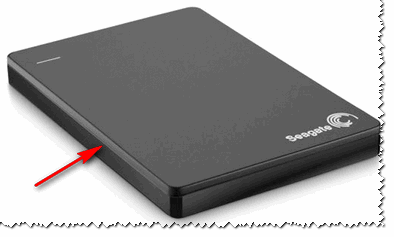
쌀. 1. 외장 하드 드라이브 Seagate Back Up Plus Slim 2Tb BLACK
약간의 이론
외장 하드 드라이브는 USB 케이블이 달린 작은 상자로, 내부에는 일반 하드 드라이브와 작은 보드(컨트롤러), USB 포트에서 드라이브의 SATA 입력까지 연결되는 일종의 어댑터가 숨겨져 있습니다.
따라서 디스크 자체가 고장나는 것이 아니라(물론 떨어뜨리지 않는 한) 이 스카프가 고장나는 경우가 많습니다. 그건 그렇고, 많은 디스크 모델에서는 매우 얇고 깨지기 쉬우므로 한두 번 손상될 수 있습니다.
따라서 외장 하드 드라이브를 포기하기 전에 드라이브 자체를 꺼내서 PC/노트북에 직접 연결하거나 다른 BOX에 삽입해 볼 수 있습니다.
분해 방법 외장 드라이브
특히 Seagate Back Up Plus Slim 2 Tb BLACK 모델은 열기가 매우 쉽습니다. 칼로 뚜껑을 들어올리기만 하면 됩니다(그림 1의 빨간색 화살표 참조).
중요한!모든 디스크 모델이 분해하기 쉬운 것은 아닙니다. 일부는 일반적으로 "단단하게" 밀봉되어 있으며 이를 열려면 케이스를 깨뜨려야 합니다(동시에 HDD 자체가 파손될 위험이 높습니다).
그런데 케이스를 열면 접점 분리, 보드 균열 및 기타 결함이 나타나는 경우가 종종 있습니다. 납땜 경험이 있으면 보드 복원을 시도할 수 있습니다.
실제로, 그림에서. 아래 2는 내부에서 보이는 외부 드라이브를 보여줍니다. 일반 2.5인치 드라이브에 연결된 작은 보드/어댑터입니다. 아무것도 화려하지 않습니다 ...

쌀. 2. 외장 하드 드라이브 - 내부 모습

쌀. 3. 디스크 제거
다음 단계는 드라이브를 컴퓨터/노트북에 연결하는 것입니다. 여기에는 두 가지 옵션이 있습니다.
지침: 노트북에서 PC로 하드 드라이브를 연결하는 방법 -

쌀. 4. 꺼낸 디스크가 PC에 연결됩니다
그래서 제가 제거한 디스크는 완전히 작동하는 것으로 나타났습니다. 컴퓨터의 SATA 포트에 연결하여 모든 정보를 복사할 수 있었습니다. 일반적으로 외부 BOX를 구매하여도 여전히 충실하게 서비스를 하고 있습니다...

쌀. 5. 디스크용 외부 컨테이너(BOX) - 기존과 동일하게 보입니다. 외장형 HDD처음에는
글의 동기는 이렇습니다: 작동하지 않는 오래된 외장 HDD를 버리기 전에 디스크 자체를 확인하세요. 아마도 아주 쉽고 빠르게 "수리"할 수 있을 것입니다.
그게 전부입니다. 행운을 빕니다!
우리의 작은 드론은 1TB 하드 드라이브를 손에 넣었습니다. 서부 디지털(WD10EARS). 이미 인터넷에는 수백 개의 하드 드라이브 테스트가 있지만 하드 드라이브를 가장 작은 나사까지 분해하는 사람은 거의 없습니다. 우리가 직접 복사한 것을 살펴볼까요?)


육각 드라이버로는 나사를 풀 수 없어서 무차별 대입과 전동 공구를 사용해야 했습니다! 사실, 나는 적당한 육각형을 가지고 있지 않았습니다.

나사들은 싸우지 않고 그렇게 쉽게 포기하고 싶지 않았습니다...

그리고 보호 덮개를 구부려 마지막 나사를 풀었습니다.

그것은 우리의 작은 드론을 멈추지 않았습니다!

상단 보호 커버의 가장자리를 따라 실리콘 씰이 있습니다. 접착이 아주 잘 되어 있어서 뜯을 수가 없었습니다.

여기 있습니다… 하드 디스크거울 표면으로. 안타깝게도 뚜껑을 제거하자마자 표면 전체가 작은 먼지 입자로 뒤덮였습니다...

판독 헤드는 홈에 있는 특수 홀더에 있습니다. 이렇게 배치하면 운송 중이나 하드 드라이브를 간단히 분리할 때 플레이트가 손상되는 것을 방지할 수 있습니다.


엄청 무거운 하드디스크...


하드 드라이브 뒷면에서 보드를 제거합니다. 하드 드라이브와 케이스 뒷면 사이에는 진동을 완화하는 특수 스폰지 개스킷이 있습니다.
엔진은 4개의 접점으로 제어되며 작업 헤드는 전체 접점 그룹으로 제어됩니다. 연락처 인터페이스는 매우 사려 깊습니다.

모터 제어

작업 헤드의 제어 접점


구성요소 베이스 인쇄 회로 기판


이건 분명히 하이닉스에서 만든 하드드라이브 캐시 메모리인 것 같아요.

전체 결제

우리는 Foxconn이 제조한 브랜드를 주목했습니다!

뒷모습

작업 헤드 메커니즘은 두 개의 자석 사이에 있습니다. 분명히 자석은 네오디뮴이며 충분한 강도를 가지고 있습니다.

작업 헤드 코일. 이 코일을 사용하면 전자기장이 생성되어 헤드 메커니즘이 정적 자석의 자기장 내에서 움직일 수 있습니다.

탁월한 엔지니어링, 아름다운 모양과 선... 완벽하게 광택이 나는 표면.

작업 헤드의 전자 제품. 접점 크기와 칩 자체를 살펴보고 생산 과정에서 정확도가 얼마나 되어야 하는지 상상해 보세요.


코일 전원선

주차 슬롯. 1TB 하드 드라이브는 디스크 2개와 작업 헤드 4개만 사용합니다. 디스크의 일반적인 두께는 최대 3mm입니다. 녹음 밀도가 매우 높습니다. 디스크의 가장 작은 부분이라도 손상되면 수십 또는 수백 메가바이트의 데이터가 손실됩니다.

하단 자석

자기장은 너무 강해서 나사로 고정하지 않은 자석을 잡고 있으면 하드 드라이브 전체를 들어 올릴 수 있습니다.

마지막으로
일반적으로 Western Digital(모델 WD10EARS)의 1TB 하드 드라이브는 상당히 단순하고 세심하게 고안된 디자인(매우 훌륭함)을 가지고 있으며 동시에 거의 모든 구성 요소에는 정확한 정밀도와 완벽한 밀봉이 필요합니다. 내부 챔버의. 집에서 열면 그러한 하드 드라이브는 확실히 다시 작동하지 않을 것입니다!
내부 구조를 보여드리기 위해 분해해보았습니다. 서두르지 말고 우리를 꾸짖으십시오! 윈체스터는 거의 작동하지 않는 상태로 우리에게 도착했습니다. 이에 대한 추가 정보 저장은 더 이상 불가능합니다. 점점 더 많이 나타나고 있어요 불량 섹터. 이 장치는 이미 소유자에게 아주 좋은 서비스를 제공하여 가격을 마지막 한 푼까지 벌었습니다.
그의 장래 운명은 어떻게 되는가? 어디 보자... 아마도 그에게 새로운 역할, 새로운 이미지를 찾을 수 있을 것이다.
하드 드라이브에 오류가 발생하면 부품으로 분해할 수 있습니다. 그러나 그러한 절차에는 특정 기술이 필요합니다. 하드 드라이브를 올바르게 분해하려면 몇 가지 유용한 규칙을 아는 것이 중요합니다.
하드 드라이브를 수리하고 싶다면 집에서 열 수 없다는 점을 알아 두십시오. 하드 드라이브를 조립하는 동안 상자 내부에 특별히 진공이 생성되어 장치가 오랫동안 작동할 수 있습니다. 하드 드라이브를 꺼내면 몇 초 동안 공기에 노출되면 사용할 수 없게 됩니다. 따라서 결함이 있다고 확신하는 경우에만 장치를 분해할 수 있습니다. 하드 드라이브를 제거하기 전에 컴퓨터를 끄고 콘센트에서 전선을 뽑으십시오. 당신이 사용하는 경우 데스크톱 컴퓨터, 측면 패널을 제거하세요. 시스템 장치. 커버 뒷면에는 6개의 볼트가 있습니다. 나사를 풀어 불필요한 장애물 없이 하드 드라이브를 제거하세요. 하드 드라이브에 연결된 모든 전선과 케이블을 분리합니다. 전선이 손상되지 않도록 매우 조심스럽게 수행하십시오. 그런 다음 장착 볼트를 풀기 시작할 수 있습니다 하드 드라이브. 노트북에 내장된 하드 드라이브를 제거하려면 먼저 전원 공급 장치에서 하드 드라이브를 완전히 분리한 후 덮개를 닫고 뒤집어주세요. 컴퓨터에서 배터리를 제거합니다. 노트북 본체에는 특수 걸쇠가 있습니다. 한손으로 잡고 다른손으로 누르면 후면 패널컴퓨터를 아래에서 위로. 조심스럽게 진행하십시오. 파손되지 않도록 균일한 힘을 가하십시오. 그러면 덮개가 풀리고 본체에서 제거할 수 있습니다.







이제 하드 드라이브를 작은 부품으로 분해하는 방법을 알았습니다. 천천히 조심스럽게 행동하십시오. 그러면 아무것도 손상되지 않고 제거됩니다. 필요한 요소무사히.
어제 저는 용량이 500GB인 결함이 있는 Seagate Barracuda 7200.12 하드 드라이브(HDD)를 발견했습니다. Seagate Barracuda 7200.12는 2011년에 시장에 출시되었으며 당시 가장 인기 있고 현대적인 드라이브 중 하나였습니다. 가격 대비 품질 비율은 타의 추종을 불허했습니다.
이 기사에서는 하드 드라이브의 구조, 즉 구성 요소에 대해 간략하게 이야기하고 싶습니다. 나는 이것이 나뿐만 아니라 당신에게도 흥미로울 것이라고 확신합니다! 이전에는 이러한 하드 드라이브(결함)를 발견하면 분해하지 않고 그냥 버렸습니다. 지금은 조금 후회합니다.
그런데 이 글이 왜 지금? 모든 것이 매우 간단합니다. 이 순간(2018) 이러한 유형(또는 더 현대적인)의 하드 드라이브는 어디에서나 발견되며 그것이 무엇인지 아는 사람은 거의 없습니다. 즉, 하드 드라이브(HDD)입니다. 그러나 시간이 흐르면서 더 빠른 최신 SSD 드라이브로 교체되고 있습니다. 기존 HDD는 점차 그 자리를 잃어 SSD에 자리를 내주고 있습니다. 그러나 SSD 드라이브는 크기가 작아도 가격이 매우 비싸지만 조만간 HDD를 완전히 대체할 수는 없습니다. 에 대한 SSD 드라이브다음 글에서 말씀드리겠습니다. 그때쯤에는 제대로 작동하지 않는 제품을 구해서 분해할 수 있기를 바랍니다.
먼저 HDD를 정의하고 분석을 시작하겠습니다.
하드 디스크 드라이브 (하드(자기) 디스크 드라이브, HDD)은 자기기록의 원리를 바탕으로 정보를 저장하는 저장장치이다. 대부분의 컴퓨터에서 주요 저장 장치입니다.
하드 드라이브 분해
외부적으로 보면 이렇습니다.

위에서보기

아래에서 보는 풍경
이것에 대해서는 오래 이야기하지 않을 것입니다. 한 가지만 말씀드리겠습니다. 육안으로 검사하면 검은색 알루미늄 케이스와 커넥터가 있는 인쇄 회로 기판이 보입니다.
시작일부터 인쇄 회로 기판을 제거합니다.


여기가 더 흥미롭지 않나요?
프레임에 살짝 포함된 커버에는 고무 개스킷( 1 ), 디스크 케이스에 먼지가 들어가는 것을 방지합니다.
물론, 단번에 시선을 사로잡는 것은 견고한 알루미늄 플레이트( 2 ), 모든 정보가 저장되는 산화마그네슘 층으로 덮여 있습니다. 용량(500GB, 1000GB)에 따라 여러 개의 자기판을 사용할 수 있습니다. 우리 하드 드라이브에는 그러한 플레이트가 하나만 있습니다.
플레이트 위에는 읽기 헤드( 3 ), 이는 플레이트의 매우 빠른 회전으로 인해 디스크에 닿지 않습니다. 그게 전부입니다. 이러한 속도에서는 에어 갭이 형성되어 읽기 헤드가 디스크에 닿는 것을 방지하기 때문입니다.
작동 중에 스핀들( 4 )는 플레이트가 고정되어 분당 3600~15000회전의 속도로 회전합니다. 정말 미친 속도.
읽기 헤드는 두 개의 매우 강력한 네오디뮴 자석( 5 ).
네오디뮴 자석– 매우 강력한 영구 자석으로 자기소거에 대한 저항력이 높습니다. 10년이 지나면 이러한 자석은 자화의 0.1~2%만 손실됩니다. 부식되기 쉬우므로 니켈 도금을 하는 경우가 많아 금속성 광택을 냅니다.
여기서는 다른 것을 볼 수 없으므로 계속 진행합니다. 하드 드라이브의 모든 요소를 제거합니다.

이렇게 하는게 더 확실해
여기에는 판, 스핀들, 한 쌍의 자석, 코일이 있는 머리가 있습니다. 불행하게도 사진 품질이 많이 아쉽지만 어떻게 할 수 있습니까?
아마 그게 전부일 것입니다. 시청 해주셔서 감사합니다.
예를 들어 수리를 위해, 예비 부품을 "기부"하거나 작동하지 않는 장치를 일종의 장식 요소로 바꾸기 위해 사용자가 노트북의 HDD를 분해해야 하는 경우가 있습니다. 이제 접근 가능한 방식으로 러시아어로 분석 프로세스에 대해 자세히 설명하겠습니다. 노트북에서 하드 드라이브를 분해하기 전에 먼저 제거해야 합니다. 이렇게 하려면 제거해야 합니다. 뒷 표지가지고 다닐 수 있는 개인용 컴퓨터, 장치 끝 부분을 고정하는 나사를 풀고 드라이브를 조심스럽게 당겨 커넥터를 분리하십시오. 이러한 작업을 완료한 후에만 HDD를 제거할 수 있습니다.
하드 드라이브를 분해하기 전에 어떤 도구를 비축해야 합니까?
노트북 하드 드라이브를 분해하기 전에 적절한 도구 세트를 확보해야 합니다. 구성을 결정하려면 드라이브 자체를 주의 깊게 검사해야 합니다. HDD 제조업체마다 헤드에 슬롯 모양이 다른 나사를 사용하므로 보편적인 솔루션은 없습니다. 일반적으로 노트북 하드 드라이브를 분해하려면 작은("시계 방향") 십자 드라이버와 단면이 6개 별(소위 Torx) 모양인 키가 필요합니다. 그러나 드라이버와 렌치의 치수는 다음에 따라 개별적으로 선택해야 합니다. 특정 모델운전하다. 일부 HDD의 디자인에는 십자 드라이버용 슬롯이 있는 패스너가 포함되어 있지 않습니다. 이 경우 키 하나만으로 충분합니다. 일반 문구칼로 쉽게 교체할 수 있는 특수 플랫 레버가 있는 것도 유용합니다.
분해를 위해 하드 드라이브 준비
또한, 하드 드라이브를 분해하기 전에 나사의 위치를 확인해야 합니다. 어려운 점은 제조업체가 다양한 스티커 아래에 배치하는 경우가 많다는 것입니다. 또한 스티커는 씰 역할도 합니다. 스티커를 제거하면 제품 보증이 무효화됩니다. 따라서 보증 기간이 만료되기 전에 노트북 하드 드라이브를 직접 분해하지 않는 것이 좋습니다.
노트북 하드 드라이브 분해
이제 컴퓨터에서 드라이브를 제거하고 필요한 도구를 확보하고 모든 나사를 찾았습니다. 노트북 하드 드라이브를 분해하는 방법은 무엇입니까? 이 작업은 컨트롤러를 제거하는 것부터 시작해야 합니다. 컨트롤러는 드라이브를 제어하고 데이터를 전송하는 드라이브의 요소입니다. 기술적으로 컨트롤러는 인쇄 회로 기판 형태로 구현되며 케이블을 통해 HDD의 기계 부분에 연결됩니다. 컨트롤러를 케이스에 고정하는 나사를 푼 다음 케이블이 손상되지 않도록 조심스럽게 뒤집습니다. 그런 다음 보드에서 케이블을 분리할 수 있습니다. ~에 현대 장치매우 자주 케이블은 접촉 패드를 사용하여 보드에 인접해 있습니다. 그것에 붙어 있지 않습니다. 그러나 케이블 손상을 방지하기 위해 컨트롤러를 갑자기 제거하는 것은 권장되지 않습니다.
다음 단계는 기계 부품 자체를 분석하는 것입니다. 노트북 HDD. 덮개를 고정하는 나사를 푸는 것부터 시작해야 합니다. 때로는 그 외에도 제조업체가 다양한 래치를 사용합니다. 여기에 문구 칼이 필요할 수 있습니다.
케이스를 제거하면 드라이브의 내부 메커니즘에 접근할 수 있습니다. 다음 단계는 스핀들에 접시(“팬케이크”)를 고정하는 나사를 푸는 것입니다. 이를 제거하면 자석, 헤드용 주차 공간, 판독 헤드를 움직이는 블록 등 다른 구조 요소도 쉽게 제거할 수 있습니다. 이 모든 요소는 나사로 고정되어 있습니다. 헤드의 움직임을 보장하는 리니어 모터의 자석은 유도력이 매우 높다는 점은 주목할 가치가 있습니다. 이로 인해 추가 패스너가 없어도 본체에서 분리하기가 매우 어렵습니다.
적절한 도구가 있고 분해할 때 주의를 기울이면 노트북 드라이브를 분해해도 문제가 발생하지 않습니다. 이러한 장비를 사용할 때의 주요 규칙은 세심함입니다. 갑자기 움직이거나 과도한 힘을 가하지 마십시오. 부품을 분리할 수 없는 경우 모든 나사를 풀었는지, 부품이 걸쇠로 제자리에 고정되어 있지 않은지 등을 확인하십시오.
